티스토리 뷰
내가 방문하는 사이트가 안전한지 확인하는 방법을 살펴보겠습니다. 특히, 자주 방문하지 않는 사이트를 방문할 때는 사이트 연결이 안전한지 확인하고 방문하세요.
방문해도 안전한 사이트인지 확인하려면 해당 사이트의 보안 정보를 확인해 보세요. 사이트를 안전하게 방문할 수 없는 경우 Chrome(크롬)에서 알림을 표시합니다.

사이트의 보안 확인 방법
1. 크롬에서 페이지를 엽니다.
2. 사이트의 보안을 확인하려면 웹 주소 왼쪽에 있는 보안 상태를 확인합니다.
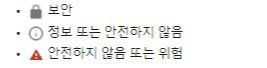
3. 사이트의 세부 정보 및 권한을 확인하려면 아이콘을 선택하세요. 크롬에서 연결 상태의 비공개 정도를 파악해 표시합니다.
ㅇㅇㅇ
각 보안 기호의 의미
이 기호들은 방문하여 사용하려는 사이트가 얼마나 안전한지 알려줍니다. 사이트에 보안 인증서가 있는지, 크롬에서 해당 인증서를 신뢰하는지, 크롬에서 사이트와 비공개로 연결되어 있는지를 표시합니다.

이 사이트를 통해 보내거나 받는 정보는 비공개입니다.
이 아이콘이 표시되더라도 비공개 정보를 공유할 때는 항상 주의하시기 바랍니다.
주소 표시줄을 확인하여 방문하려는 사이트인지 확인하세요.

사이트에서 비공개 연결을 사용하고 있지 않습니다. 내가 이 사이트를 통해 보내거나 받는 정보를 다른 사람이 보거나 변경할 수도 있습니다.
일부 사이트의 경우 더 안전한 버전의 사이트를 방문할 수도 있습니다.
1. 주소 표시줄을 선택합니다.
2. http://를 삭제하고 대신 https://를 입력합니다.
그래도 해결되지 않으면 사이트 소유자에게 HTTPS를 통해 사이트와 사용자 데이터를 보호하도록 요청하세요.

이 페이지에는 비공개 정보 또는 개인정보를 입력하지 않는 것이 좋습니다. 가능하다면 해당 사이트를 사용하지 마세요.
안전하지 않음: 주의해서 진행하시기 바랍니다. 이 사이트의 연결에는 정보 보호와 관련한 심각한 문제가 있을 수 있습니다. 내가 이 사이트를 통해 보내거나 받는 정보를 다른 사용자가 볼 수도 있습니다.
'로그인이 안전하지 않음' 또는 '결제가 안전하지 않음' 메시지가 표시될 수 있습니다.
위험: 이 사이트는 피하세요. 전체 페이지가 빨간색 경고 화면으로 표시되는 경우 세이프 브라우징에서 해당 사이트를 안전하지 않다고 신고한 것입니다. 이 사이트를 사용하면 비공개 정보가 도용될 가능성이 있습니다.
《 보안 관련 글 더보기 》
세이프 브라우징 설정-개인 정보 보호
이번 포스팅은 세이프 브라우징(Safebrowsing)을 설정하여 소중한 개인 정보를 보호하는 방법을 살펴보겠습니다. 구글 크롬에는 피싱, 소셜 엔지니어링, 멀웨어, 원치 않는 소프트웨어, 악성 광고,
digitalline.tistory.com
해킹되거나 도용 되고 있는 Google 계정 보호하기
이번 포스팅은 해킹되거나 도용되는 Google 계정을 보호하는 방법을 살펴보겠습니다. 내 계정이 다른 사람한테 해킹되거나 도용되지 않도록 보안을 강화하는 것이 최우선으로 중요하지만, 예상
digitalline.tistory.com
'iT insight' 카테고리의 다른 글
| 귀찮은 팝업·광고·멀웨어 삭제하는 방법 (0) | 2021.10.29 |
|---|---|
| 분실폰(스마트폰·핸드폰) 위치추적_로그아웃·잠그기·초기화로 개인정보 보호하는 방법 (0) | 2021.10.28 |
| 구글 드라이브 폴더 공유하는 방법_스마트폰(안드로이드 기기) (0) | 2021.10.27 |
| 스마트폰(핸드폰) 속 사진 컴퓨터로 옮기는 방법, 사실은 공유하는 방법 (0) | 2021.10.26 |
| 애플 CPU·GPU, M1 프로·M1 맥스_세계 최강 칩! (0) | 2021.10.22 |

